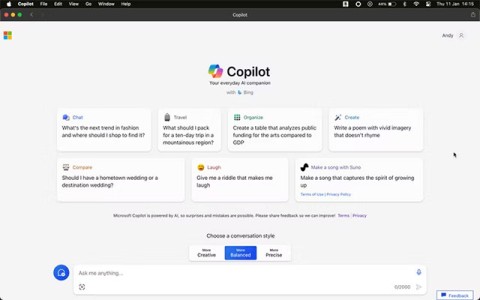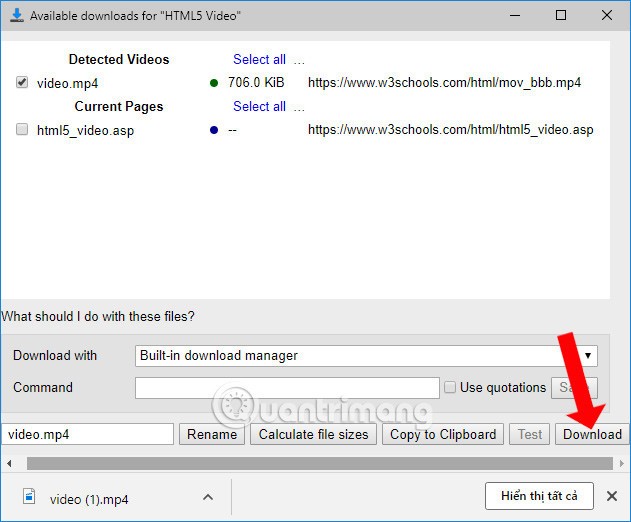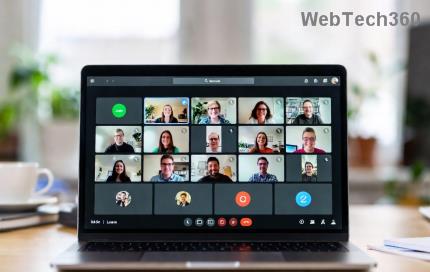Por padrão, o Spotlight exibe resultados de pesquisa de diversas categorias. Embora útil, esse recurso pode se tornar um pesadelo de privacidade quando você compartilha seu Mac com outras pessoas, pois suas informações pessoais podem aparecer quando elas usam o Spotlight. Felizmente, você pode configurar o que aparece no Spotlight no seu Mac para evitar isso.
Ocultar resultados de categorias específicas
A maneira mais simples de limitar os resultados do Spotlight é desativar categorias indesejadas. Por exemplo:
- Se não quiser que seus contatos apareçam, você pode ocultar a seção Contatos .
- As Sugestões da Siri também podem ser desativadas para evitar mostrar aplicativos usados com frequência ou contatos recentes.
Como fazer:
- Abra as Configurações do Sistema .
- Selecione Spotlight na barra lateral esquerda.
- Desmarque as categorias que você não deseja exibir.

Se você quiser restaurá-lo mais tarde, basta marcar novamente a caixa correspondente.
Impedir que o Spotlight pesquise em locais específicos
Além de ocultar pastas, você pode impedir que o Spotlight verifique pastas confidenciais (por exemplo, pastas que contêm dados pessoais).
💡 Dica : Se você tiver muitos arquivos privados espalhados, agrupe-os em uma pasta comum para facilitar a exclusão.
Como adicionar pastas à lista de exclusão:
- Nas configurações do Spotlight , role para baixo e clique em Pesquisar Privacidade .

- Pressione + no canto inferior esquerdo.
- Selecione a pasta que deseja ocultar → Escolher → Concluído .

- Para cancelar uma exclusão, selecione a pasta e pressione – .
⚠ Observação : após fazer a alteração, o macOS pode levar algum tempo para reconstruir o índice. Se os resultados não aparecerem imediatamente, reinicie o seu Mac.
Otimize o Spotlight para uso mais eficiente
Personalizar o Spotlight não apenas protege sua privacidade, mas também torna a pesquisa mais rápida e precisa. Aqui estão algumas dicas avançadas:
1. Busca em linguagem natural
O Spotlight entende frases simples como:
- " fotos de janeiro de 2025 " → Mostrar fotos tiradas em janeiro de 2025.
- " documentos da semana passada " → Encontre documentos abertos na semana passada.
2. Filtrar por tipo de arquivo
Adicione " kind:[tipo de arquivo] " à consulta para filtrar os resultados:
- " tipo de visto:documento " → Mostrar apenas arquivos de documentos relacionados a "visto".
- " kind:music metallica " → Encontre músicas do Metallica.
3. Usando atributos de metadados
Por exemplo:
- " autor:John " → Encontre documentos criados por John.
- " modelo do dispositivo: iPhone 15 " → Filtrar fotos tiradas com o iPhone 15.
4. Use operadores booleanos (AND, OR, NOT)
- " tipo:PDF ações OU investimento " → Encontre PDFs contendo " ações " ou " investimento ".
- " trabalho NÃO reunião " → Mostrar arquivos relacionados a " trabalho " mas excluir " reunião ".
Para que você costuma usar o Spotlight? Compartilhe abaixo!